Po dokončení instalace Debian uživatelé by brzy zjistili, že příkaz sudo nastavit během počáteční instalace v jiných operačních systémech, jako je Ubuntu nefunguje k šoku nových uživatelů Debianu. Toto je částečně z důvodu bezpečnostního opatření kvůli povaze sudo účtu, který má bezpečnostní oprávnění. Debian se domnívá, že byste to měli nastavit ručně, abyste posílili svůj systém. Pro ty, kteří si nejsou jisti, co je sudo, vám tento příkaz umožňuje spouštět programy s bezpečnostními oprávněními jiného uživatele, což je primárně účet root.
Přidání stávajícího uživatelského jména a přidání kohokoli dalšího, kdo potřebuje přístup k příkazům oprávnění, je jednoduchý proces s několika příkazy.
V následujícím tutoriálu se naučíte přidat uživatele do skupiny sudoers na libovolném systému Debian.
Předpoklady
- Doporučený operační systém: Debian 11 Bullseye (Debian Unstable, Testování, 10 nebo nižší bude fungovat také)
- Uživatelský účet: root přístup
Aktualizace operačního systému
Nejprve si nejprve aktualizujte Debian operační systém, abyste se ujistili, že všechny existující balíčky jsou aktuální:
sudo apt update && sudo apt full-upgrade -yNainstalovat Sudoers
V případě, že jste sudoers odstranili nebo chybí, přeinstalujte balíček pomocí níže uvedeného příkazu:
sudo apt install sudoZměna na kořen (su)
Chcete-li vytvořit nové uživatele sudo, musíte se přihlásit ke kořenovému účtu Debianu. Když jste nainstalovali Debian, instalace vyžadovala nastavení hesla uživatele root. K pokračování budete potřebovat toto:
Chcete-li přejít na root, použijte následující příkaz su :
suBudete požádáni o heslo uživatele root. Po zadání uvidíte uživatelské jméno se změnil na root .
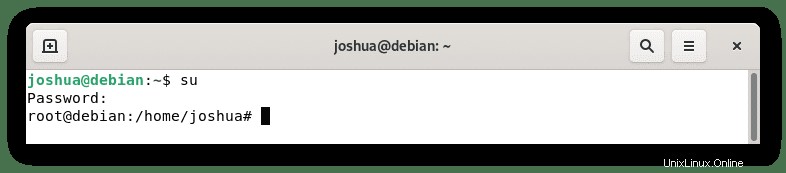
Vytvoření a uživatelský účet v Debianu
Prvním krokem je naučit se přidat nový uživatelský účet. V ideálním případě můžete udělit oprávnění ke stávajícímu účtu, ale pro tutoriál se naučíte přidat uživatele od začátku.
Nejprve vytvořte uživatelský účet
sudo adduser <example username>Příklad:
sudo adduser joshPo zadání tohoto příkazu a stisknutí klávesy enter se zobrazí výzva k zadání hesla nového uživatele a bude vyžadovat jeho potvrzení. Pamatujte, že kdokoli s přístupem sudoers by měl používat výkonné heslo s velkými, malými písmeny, symboly, číselnými hodnotami a speciálními znaky.
Příklad výzvy:
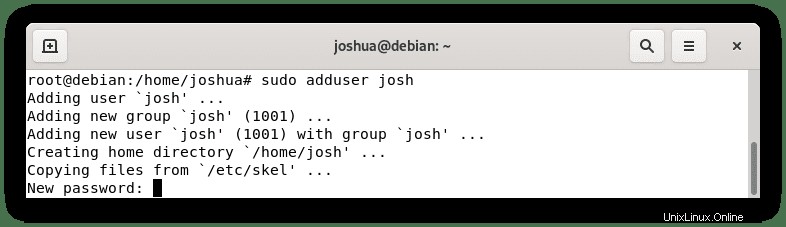
Nyní, když jste nastavili heslo, budete požádáni o další informace týkající se uživatelského jména, které přidáváte. Vyplňte podrobnosti co nejlépe, a pokud chcete, podrobnosti můžete přeskočit stisknutím klávesy enter .
Příklad výzvy:
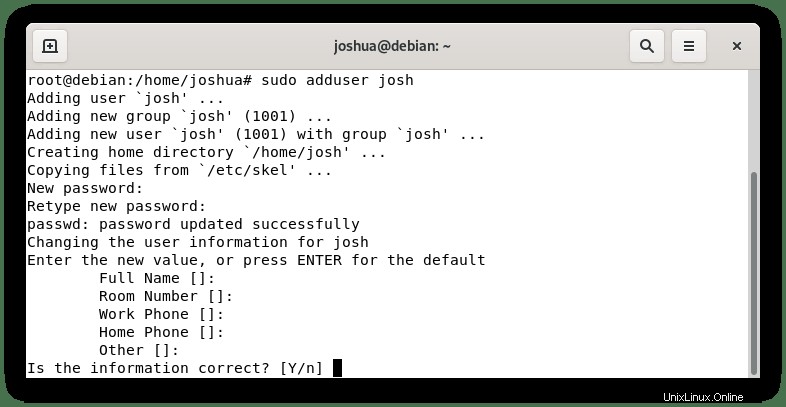
Po dokončení zadejte Y a stiskněte klávesu Enter pokračovat.
Potvrďte přidání uživatele spuštěním následujícího příkazu:
cat /etc/passwdPříklad výstupu:
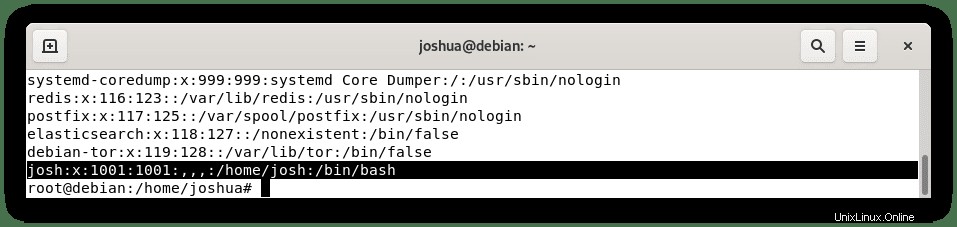
Pro budoucí použití jsou informace o nových a stávajících uživatelích uloženy v souboru /etc/password .
Přidat nového uživatele do skupiny Sudoers na Debianu
V další části výukového programu, nyní, když jste se naučili, jak přidat uživatele, můžete dát přístup novému uživateli, kterého jste jmenovali, nebo existujícímu uživatelskému jménu sudoers zadáním následujícího příkazu:
sudo usermod -aG sudo <example username>Příklad použití našeho jména, které jsme vytvořili:
sudo usermod -aG sudo joshJe dobré zkontrolovat, zda bylo uživatelské jméno úspěšně přidáno do skupiny sudoers. Chcete-li to provést, spusťte příkaz id :
id <username>Příklad použití našeho jména, které jsme vytvořili:
id joshPříklad výstupu:
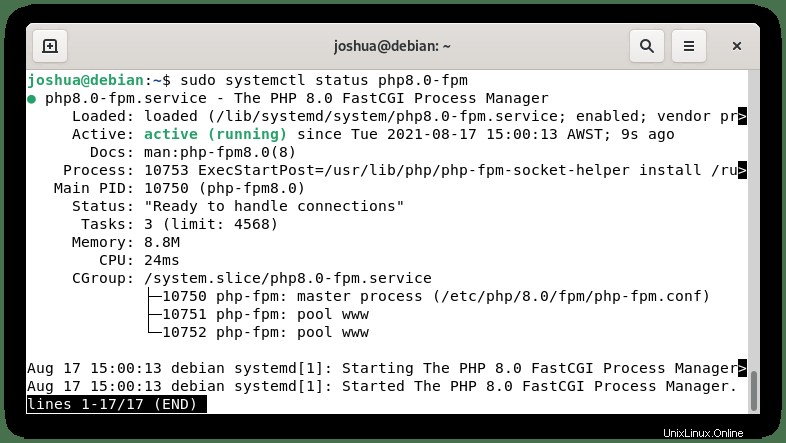
Alternativou je použití příkazu gpasswd takto:
gpasswd -a <example username> sudoPříklad použití našeho jména, které jsme vytvořili:
gpasswd -a josh sudoPříklad výstupu:
adding josh to group sudoPotvrdit a otestovat nového uživatele sudo
Nyní, když jste úspěšně přidali uživatele, ke kterému jste chtěli mít sudo přístup, je čas otestovat účet. To lze provést znovu pomocí příkazu su, ale přidáním uživatelského jména spolu s příkazem.
Přihlaste se k uživateli sudo následovně:
su <example username>Příklad použití našeho jména, které jsme vytvořili:
su joshNyní potvrďte uživatelské jméno pomocí příkazu sudo spolu s whoami :
sudo whoamiPoté budete vyzváni k zadání uživatelského jména sudo, které používáte, a jeho hesla:
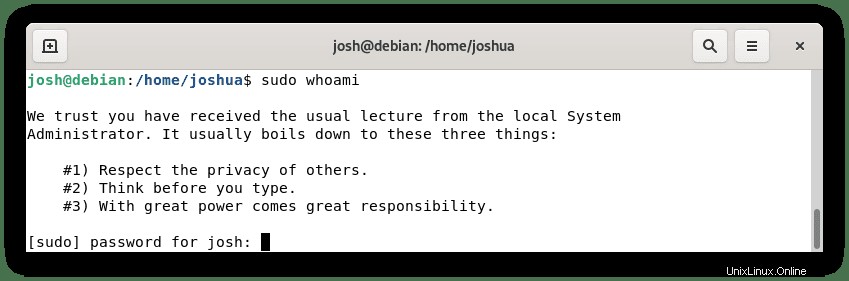
Po zadání a potvrzení uvidíte následující výstup:
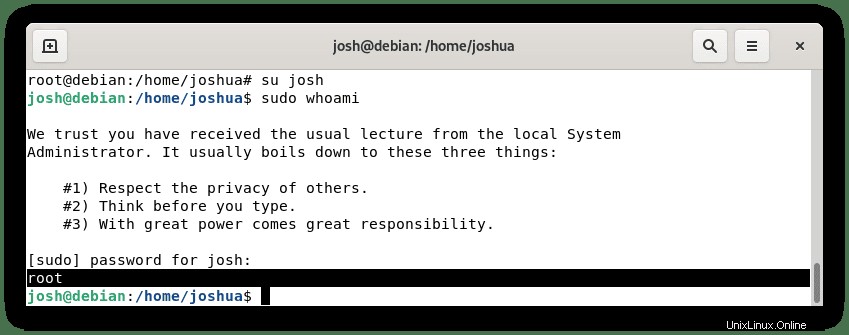
Gratulujeme, přidali jste nové uživatelské jméno do skupiny sudoers.